Настройка роутера
Jump to navigation
Jump to search
Перед началом работы убедитесь, что настройки роутера соответствуют следующим требованиям:
- Сетевые настройки модуля DE-MG/Metaforsa соответствуют настройкам вашего роутера (IP-адрес по умолчанию 192.168.1.111/255.255.255.0);
- IP-адрес модуля DE-MG/Metaforsa выходит за пределы диапазона IP-адресов, которые предоставляет DHCP-сервер вашего роутера.
Если сетевые настройки модуля DE-MG/Metaforsa не совпадают с настройками вашего роутера, необходимо выполнить одно из следующих действий:
- Изменить сетевые настройки роутера в соответствии с настройками модуля DE-MG/Metaforsa;
- Изменить сетевые настройки модуля DE-MG/Metaforsa с помощью ПК (необходим порт Ethernet);
- Изменить сетевые настройки модуля DE-MG/Metaforsa с помощью роутера.
Изменение сетевых настроек роутера
- Перейдите на страницу 'Router settings' ("Настройки роутера") (в качестве примера используется роутер ZyXEL Keenetic)
- Зайдите в меню настроек локальной сети и установите IP-адрес роутера 192.168.1.1, поставьте маску сети 255.255.255.0:
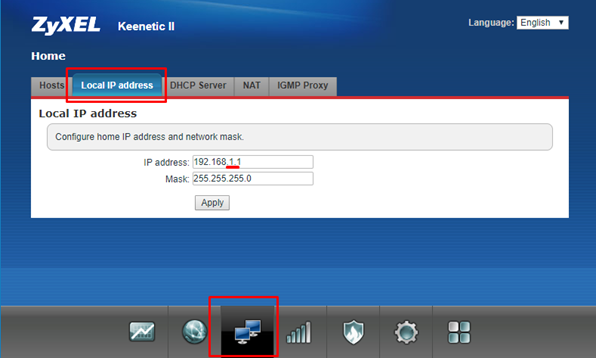
- Перейдите в раздел Settings («Настройки») DHCP-сервера и убедитесь, что IP-адрес модуля DE-MG/Metaforsa не входит в диапазон отображаемых IP-адресов. При необходимости измените настройки:
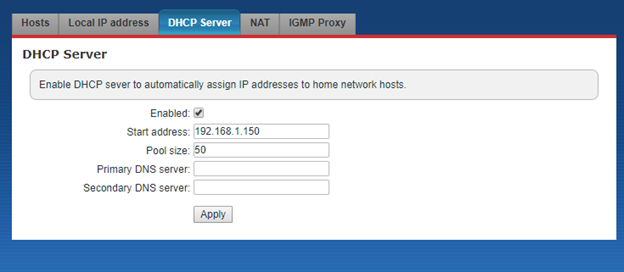
Изменение сетевых настроек модуля DE-MG/Metaforsa с помощью роутера
- Сохраните текущие сетевые настройки роутера.
- Измените настройки роутера согласно главе «Изменение сетевых настроек роутера» данной инструкции.
- Откройте панель управления модулем DE-MG/Metaforsa в браузере. (http://192.168.1.111/).
- Перейдите на закладку «Сеть» раздела «Настройки» (Settings -> Network) и нажмите кнопку «Настройка IP» (IP Setup).

- В открывшемся окне введите новые сетевые настройки в соответствии с настройками по умолчанию вашего роутера. Сохраните их. Примеры:
- IP 192.168.0.111
- Mask 255.255.255.0
- GW 192.168.0.1
- DNS 8.8.8.8

- Восстановите первоначальные настройки вашего роутера.
- Проверьте правильность настроек, открыв панель управления модулем DE-MG/Metaforsa, используя другой IP-адрес.
Изменение сетевых настроек модуля DE-MG/Metaforsa с помощью ПК
- Подключите модуль DE-MG/Metaforsa напрямую к сетевому адаптеру вашего компьютера.
- Откройте Панель управления и перейдите в «Сеть и Интернет», затем выберите «Изменить параметры адаптера» в левой колонке.
- Откройте раздел «Свойства» соответствующего сетевого интерфейса:
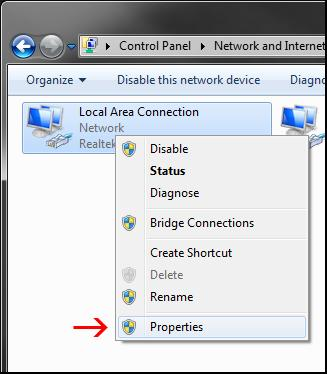
- В открывшемся окне перейдите в «Свойства интернет-протокола версии 4. (TCP/IPv4)»:

- Change the network settings that are shown in the window that opens.
- Choose ‘Use the following IP address’ and put in the following settings:
*IP address 192.168.1.10
*Subnet mask 255.255.255.0
*Default gateway (leave empty)
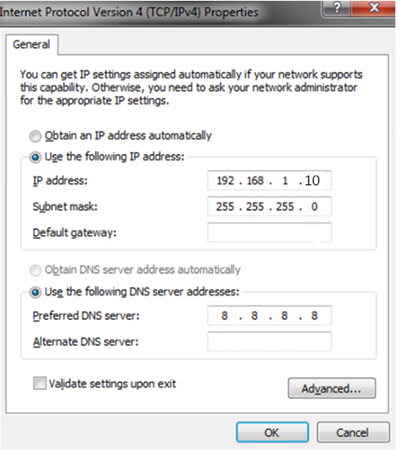
- Choose ‘Use the following DNS server addresses’ and use the following settings:
- Preferred DNS server 8.8.8.8
- Alternate DNS server (leave empty).
- Apply the settings that are shown.
- Open DE-MG/Metaforsa module control panel in the browser (http://192.168.1.111/).
- Go to Settings -> Network and press the IP Setup button:

- In the new window type the new network settings, based on the basic settings of your router and save them. For example:
- IP 192.168.0.111
- Mask 255.255.255.0
- GW 192.168.0.1
- DNS 8.8.8.8

- Restore the initial network settings of your computer.
- Disconnect DE-MG/Metaforsa from the computer.
- Connect DE-MG/Metaforsa, as well as your computer to the router.
- Check if the settings are right by opening DE-MG/Metaforsa module control panel in the browser using a new IP address.